怎样用旧硬盘制作移动硬盘 用旧硬盘制作移动硬盘的方法
发布时间:2017-07-04 13:34:28 浏览数:
今天给大家带来怎样用旧硬盘制作移动硬盘,用旧硬盘制作移动硬盘的方法,让您轻松解决问题。
电脑升级了,或换新的电脑了,原来电脑的旧硬盘不想浪费,可以买个移动硬盘盒,自己DIY制作移动硬盘,用来存储备份数据。具体方法如下:
1看清旧硬盘规格及接口;
规格如:2.5寸、3.5寸;
接口如:SATA接口、IDE接口;
目前常见硬盘接口多为SATA接口;
如图:3.5寸硬盘;
 2
2如图:SATA接口硬盘;
注意:一般数据接口及电源接口均为配套的,但也有部分旧硬盘有两种电源接口;
 3
3根据旧硬盘规格及接口选购移动硬盘盒;
注意:为了通用性更强,建议选择双接口的;便于以后用于他用;
如图:
 4
4按下移动硬盘盒两侧按钮,
拆下顶盖;
如图:
注意:
部分移动硬盘盒可能是螺丝固定的,根据现实情况拆开移动硬盘盒;

 5
5双接口移动硬盘盒配套有两套数据线及电源线;
如图:IDE接口硬盘配套数据线及电源线;
 6
6如图:SATA硬盘配套电源线及数据线;
 7
7根据数据线类型及接头卡口位置,
插好硬盘电源线及数据线;
如图:
 8
8然后插好移动硬盘盒端数据线及电源线;
如图:
 9
9放好硬盘,卡紧;
注意:
若有必要,可以考虑用螺丝固定硬盘;
有的在两侧固定,有的在底部固定;
如图:
 10
10盖好盖板;
如图:
 11
11插好USB数据线及电源线;
如图:
 12
12电源插头插于电源插排或墙体电源插座,确保正常通电;
USB线插于电脑主机USB接口;
按下移动硬盘盒电源按钮;
如图:
注意:
2.5寸移动硬盘盒若接主机后置USB接口,多数不用另接电源,即可正常使用;
2.5寸移动硬盘盒若接前置USB接口,部分有两个USB接头,若不能正常使用,两个USB接头都插上方可正常使用;
 13
13通过“磁盘管理”可对用旧硬盘制作的移动硬盘进行分区管理;
若分区不合适,可事先备份好有用数据,删除已有磁盘分区,然后重新创建合适的分区个数及大小;
便于数据存储及管理;
如图:
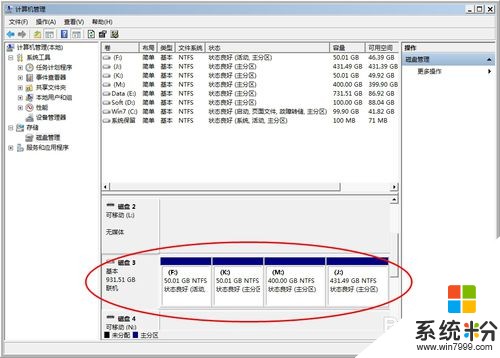
以上就是怎样用旧硬盘制作移动硬盘,用旧硬盘制作移动硬盘的方法教程,希望本文中能帮您解决问题。